1、在Word中,有如下图所示的文档。
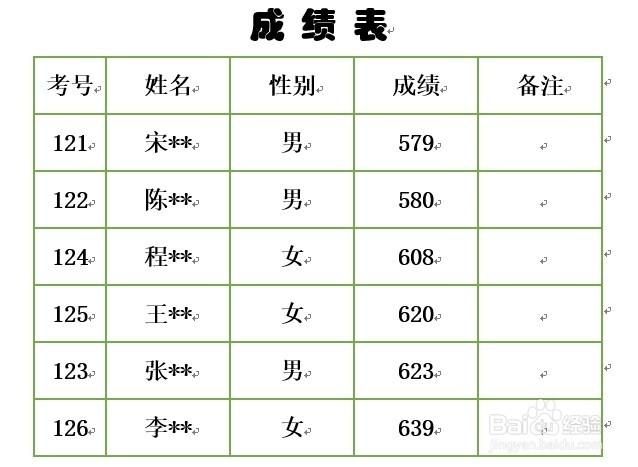
2、鼠标光标放在表格上,左上角会显示表格控制柄,单击表格左上角的控制柄,选中该表格。

3、单击鼠标右键,在快捷菜单中选择“复制”或者使用快捷键“Ctrl+C”来复制。
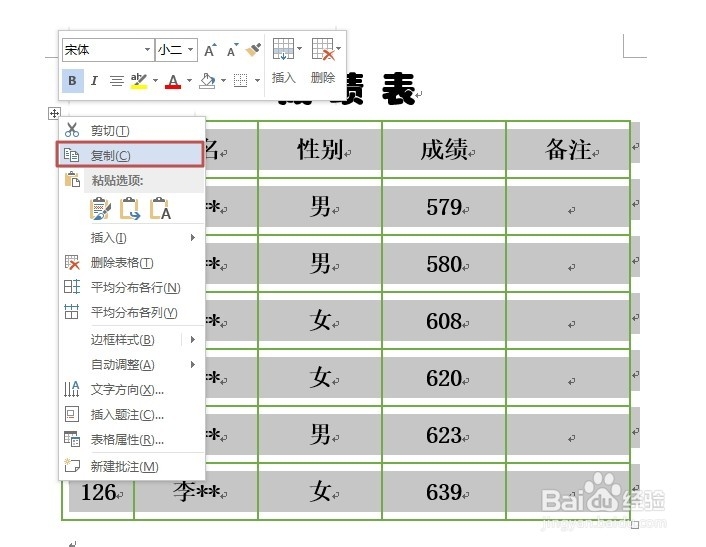
4、现在启动Excel新建或打开一工作表,然后光标移至所需的单元格中(在单元格上点击一下即可),然后单击鼠标右键,在快捷菜单中选择“粘贴选项”下的“保留源格式”图标或者直接使用快捷键“Ctrl+V”来粘贴。说明:(1)匹配目标格式:在Excel工作表的单元格中,单击鼠标右键,选择“粘贴选项”下的“匹配目标格式”图标。(2)文本格式:在Excel工作表的单元格中,单击鼠标右键,选择“选择性粘贴”,打开“选择性粘贴”对话框,将“粘贴”方式选择“文本”,然后“确定”即可。说明:这里还可以选择粘贴为对象、图片、超链接等形式。

5、效果如下图所示。
